[Docker] Docker 컨테이너 생성 / 시작 / 정지
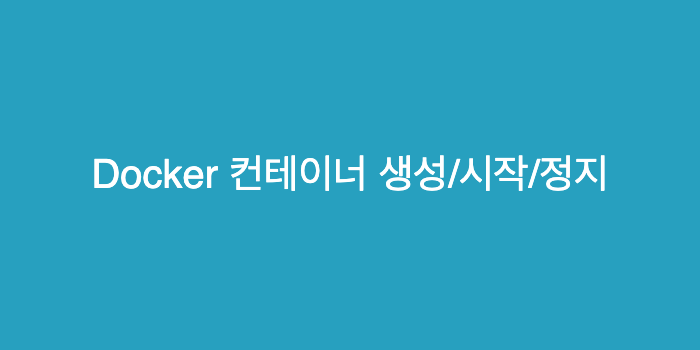
Docker 컨테이너 생성 / 시작 / 정지
컨테이너 생성 및 시작(docker container run)
docker container run [옵션] 이미지명[:태그명] [인수]
지정할 수 있는 주요 옵션
| 옵션 | 설명 |
|---|---|
| --attach, -a | 표준 입력(STDIN), 표준 출력(STDOUT), 표준 오류 출력(STDERR)에 어태치한다. |
| --cidfile | 컨테이너 ID를 파일로 출력한다. |
| --detach, -d | 컨테이너를 생성하고 백그라운드에서 실행한다. |
| --interactive, -i | 컨테이너의 표준 입력을 연다. |
| --tty, -t | 단말기 디바이스를 사용한다. |
docker container run 대화식 실행
docker container run -it --name "test1" centos /bin/cal
- docker container run : 컨테이너를 생성 및 실행
- -it : 콘솔에 결과를 출력하는 옵션
- --name "test1" : 컨테이너명
- centos : 이미지명
- /bin/cal : 컨테이너에서 실행할 명령
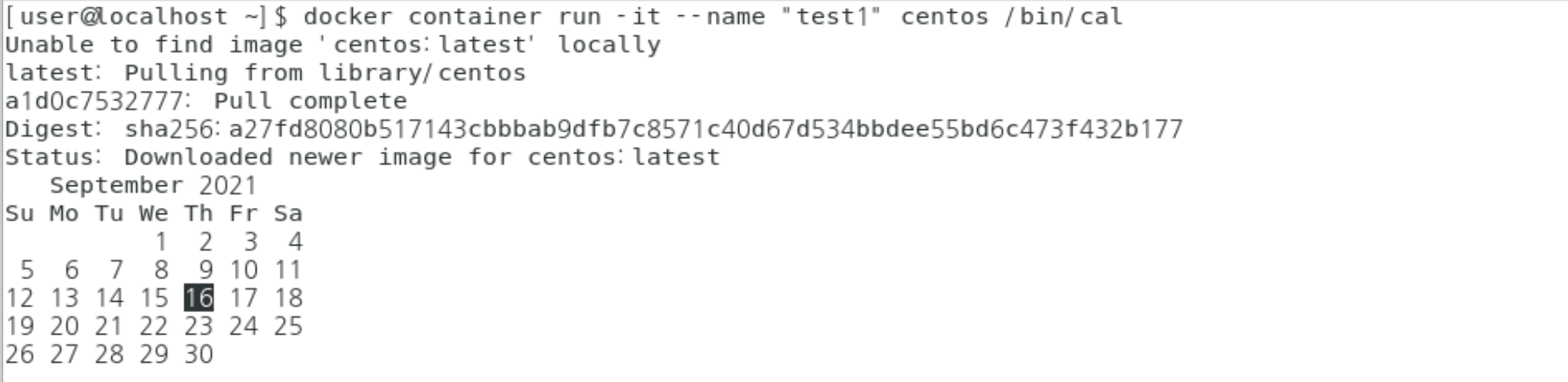
docker container run -it --name "test2" centos /bin/bash 컨테이너를 시작하여 /bin/bash를 실행하면 컨테이너 안에서 보통의 Linux 서버와 똑같은 명령 조작을 할 수 있다.
컨테이너를 시작하여 /bin/bash를 실행하면 컨테이너 안에서 보통의 Linux 서버와 똑같은 명령 조작을 할 수 있다.
컨테이너의 백그라운드 실행(docker container run)
docker container run [실행 옵션] 이미지명[:태그명] [인수]
지정할 수 있는 주요 옵션
| 옵션 | 설명 |
|---|---|
| --detach, -d | 백그라운드에서 실행 |
| --user, -u | 사용자명을 지정 |
| --restart=[no | on-failure | on-failure:횟수n | always | unless-stopped] | 명령의 실행 결과에 따라 재시작을 하는 옵션 |
| --rm | 명령 실행 완료 후에 컨테이너를 자동으로 삭제 |
docker container run의 백그라운드 실행
docker container run -d centos /bin/ping localhost
- docker container run : 컨테이너를 생성 및 실행
- -d : 백그라운드에서 실행하는 옵션
- centos : 이미지명
- /bin/ping localhost : 컨테이너에서 실행하는 옵션
 대화식의 경우 명령의 결과가 터미널에 표시되었지만, 백그라운드에서는 터미널에 표시하지 않는 대신 시작된 컨테이너의 컨테이너 ID가 표시된다.
대화식의 경우 명령의 결과가 터미널에 표시되었지만, 백그라운드에서는 터미널에 표시하지 않는 대신 시작된 컨테이너의 컨테이너 ID가 표시된다.
대화식과 백그라운드로 웹서버 실행
docker pull nginx # nginx 이미지 pull
docker run --name webserver2 nginx:latest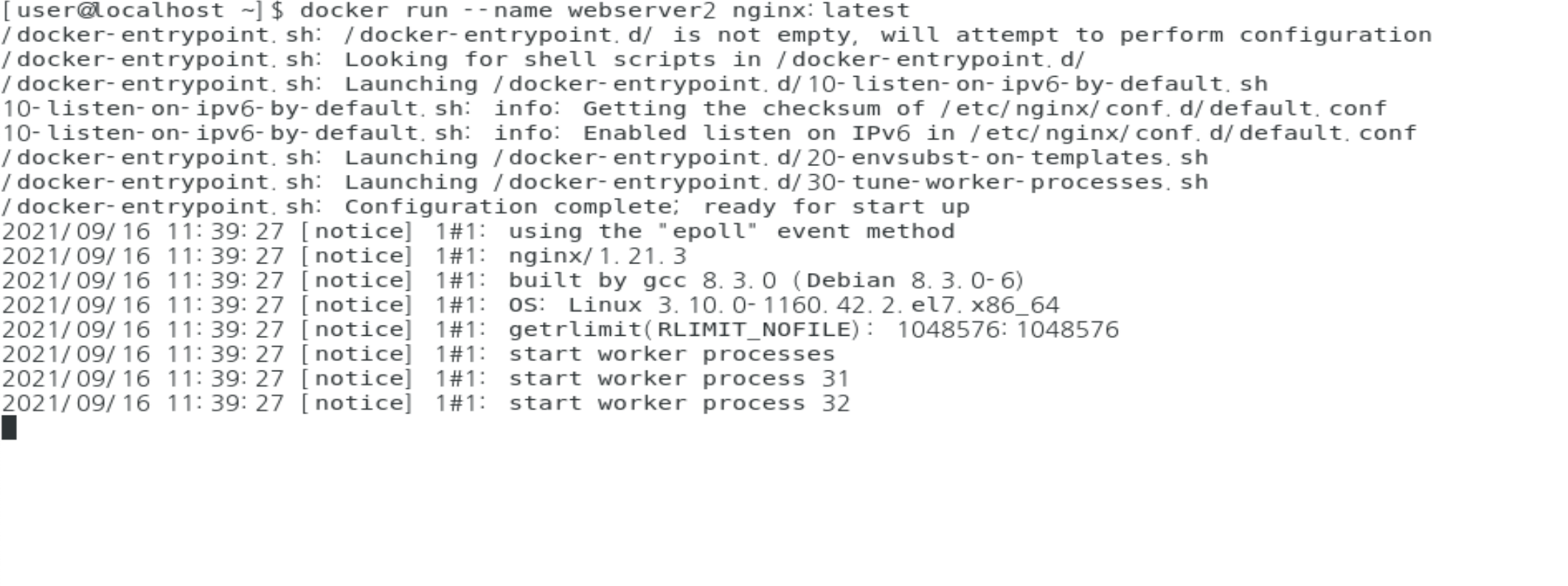 대화식으로 웹서버를 실행시키면 이렇게 터미널 상에서 다른 작업을 할 수 없다. control+c로 종료시키고 이번엔 -d 옵션을 사용해서 백그라운드로 작업해보자
대화식으로 웹서버를 실행시키면 이렇게 터미널 상에서 다른 작업을 할 수 없다. control+c로 종료시키고 이번엔 -d 옵션을 사용해서 백그라운드로 작업해보자
 이렇게 백그라운드로 실행하면 터미널을 계속 사용할 수 있고 docker container ls 명령으로 컨테이너를 실행중인 컨테이너를 확인해 보면 webserver3가 실행중인 것을 확인할 수 있다.
이렇게 백그라운드로 실행하면 터미널을 계속 사용할 수 있고 docker container ls 명령으로 컨테이너를 실행중인 컨테이너를 확인해 보면 webserver3가 실행중인 것을 확인할 수 있다.
--restart
명령의 실행 결과에 따라 컨테이너를 재시작할 때는 --restart 옵션을 지정
--restart 옵션
| 설정값 | 설명 |
|---|---|
| no | 재시작하지 않는다. |
| on-failure | 종료 스테이터스가 0이 아닐 때 재시작한다. |
| on-failure:횟수n | 종료 스테이터스가 0이 아닐 때 n번 재시작한다. |
| always | 항상 재시작한다. |
| unless-stopped | 최근 컨테이너가 정지 상태가 아니라면 항상 재시작한다. |
# --restart 옵션
docker run --restart always -d centos:latest sleep 10
# 10초 동안 sleep을 백그라운드로 실행, --restart always로 sleep 10이 계속 반복
docker run --restart on-failure -d centos:latest sleep 10
# 10초 동안 sleep을 백그라운드로 실행 후 exited 됨
docker run --name hello -rm hello-world:latest
# 실행 후 container ls -a로 확인해봐도 찾을 수 없음 명령 실행 후 컨테이너가 자동으로 삭제됨컨테이너의 네트워크 설정(docker container run)
이 부분은 다음에 포스팅 할 'Docker 컨테이너 네트워크'에서 다루겠습니다. 궁금해도 잠시만 기다려주세요...
자원을 지정하여 컨테이너 생성 및 실행(docker container run)
컨테이너를 시작할 때 CPU와 메모리의 자원 이용을 제한할 수 있다.
docker container stats : 컨테이너 자원 사용 정보를 볼 수 있다.
docker container run 명령의 자원 지정
docker container run [자원 옵션] 이미지명[:태그명] [인수]
지정할 수 있는 주요 옵션
| 옵션 | 설명 |
|---|---|
| --cpu-shares, -c | CPU의 사용 배분(비율) |
| --memory, -m | 사용할 메모리를 제한하여 실행(단위는 b, k, m, g 중 하나) |
| --volume=[호스트의 디렉토리]:[컨테이너의 디렉토리], -v | 호스트와 컨테이너의 디렉토리를 공유 |
ocker run -dit --rm centos:lateste
docker run -dit --memory 1g --rm centos:latest
docker run -dit --cpu-shares 512 --rm centos:latest
docker container stats --no-stream
docker ps
docker exec elated_elbakyan dd if=/dev/zero of=/dev/null bs=1M
docker exec serene_feynman dd if=/dev/zero of=/dev/null bs=1M
docker exec cranky_pasteur dd if=/dev/zero of=/dev/null bs=1M
docker stats #하면 cpu 부하 되는거 볼 수 있음
docker container rm -f `docker container ls -a --queit`
docker run --rm -dit --name os1 centos:latest
docker run --cpus 0.3 --rm -dit --name os2 centos:latest dd if=/dev/zero of=/dev/null bs=1M #cpu는 내가 쓰고싶은 cpu의 물리적 한계량을 직접 지정 (0.3개 정도만 쓰겠다.)
docker run --cpus 0.1 --rm -dit --name os3 centos:latest dd if=/dev/zero of=/dev/null bs=1M
docker container stats #에서 보면 CPU가 os2 -> 30% , os3 -> 10%정도 사용하고 있음을 볼 수 있음컨테이너를 생성 및 시작하는 환경을 지정(docker container run)
docker container run 명령의 환경설정
docker container run [환경설정 옵션] 이미지명[:태그명] [인수]
지정할 수 있는 주요 옵션
| 옵션 | 설명 |
|---|---|
| --env=[환경변수], -e | 환경변수를 설정한다. |
| --env-file=[파일명] | 환경변수를 파일로부터 설정한다. |
| --read-only=[true | false] | 컨테이너의 파일 시스템을 읽기 전용으로 만든다. |
| --workdir=[패스], -w | 컨테이너의 작업 디렉토리를 지정한다. |
| -u, --user=[사용자명] | 사용자명 또는 UID를 지정한다. |
docker run -it -e TEST1=Hello -e TEST2=World --rm centos:latest # 내 맘대로 환경변수 설정
echo $TEST1 # Hello 출력
echo $TEST2 # World 출력
### 환경변수를 파일로 설정해서 사용해보기
cat > env_file
TEST1=Hello
TEST2=World
TEST3=Merong
^C
docker run -it --env-file env_file --rm centos:latest
echo $TEST1 $TEST2 $TEST3
가동 컨테이너 목록 표시(docker container ls)
docker container ls 명령
docker container ls [옵션]
지정할 수 있는 주요 옵션
| 옵션 | 설명 |
|---|---|
| --all, -a | 실행 중/정지 중인 것도 포함하여 모든 컨테이너를 표시 |
| --filter, -f | 표시할 컨테이너의 필터링 |
| --format | 표시 포맷을 지정 |
| --last, -n | 마지막으로 실행된 n건의 컨테이너만 표시 |
| --latest, -l | 마지막으로 실행된 컨테이너만 표시 |
| --no-trunc | 정보를 생략하지 않고 표시 |
| --quiet, -q | 컨테이너 ID만 표시 |
| --size, -s | 파일 크기 표시 |
docker container ls 명령 결과

| 항목 | 설명 |
|---|---|
| CONTAINER ID | 컨테이너 ID |
| IMAGE | 컨테이너의 바탕이 된 이미지 |
| COMMAND | 컨테이너 안에서 실행되고 있는 명령 |
| CREATED | 컨테이너 작성 후 경과 시간 |
| STATUS | 컨테이너의 상태(restarting, running, paused, exited) |
| PORTS | 할당된 포트 |
| NAMES | 컨테이너 이름 |
컨테이너 가동 확인(docker container stats)
docker container stats 명령
docker container stats [컨테이너 식별자]

docker container stats 명령 결과
| 항목 | 설명 |
|---|---|
| CONTAINER ID | 컨테이너 식별자 |
| NAME | 컨테이너명 |
| CPU % | CPU 사용률 |
| MEM USAGE/LIMIT | 메모리 사용량/컨테이너에서 사용할 수 있는 메모리 제한 |
| MEM % | 메모리 사용률 |
| NET I/O | 네트워크 I/O |
| BLOCK I/O | 블록 I/O |
| PIDS | PID(Windows 컨테이너 제외) |
컨테이너 시작(docker container start)
docker container start 명령
docker container start [옵션] <컨테이너 식별자> [컨테이너 식별자]
지정할 수 있는 주요 옵션
| 옵션 | 설명 |
|---|---|
| --attach, -a | 표준 출력, 표준 오류 출력을 연다. |
| --interactive, -i | 컨테이너의 표준 입력을 연다. |
컨테이너 정지(docker container stop)
docker container stop 명령
docker container stop [옵션] <컨테이너 식별자> [컨테이너 식별자]
지정할 수 있는 주요 옵션
| 옵션 | 설명 |
|---|---|
| --time, -t | 컨테이너의 정지 시간을 지정(기본값은 10초) |
컨테이너 재시작(docker container restart)
docker container restart 명령
docker container restart [옵션] <컨테이너 식별자> [컨테이너 식별자]
지정할 수 있는 주요 옵션
| 옵션 | 설명 |
|---|---|
| --time, -t | 컨테이너의 재시작 시간을 지정(기본값은 10초) |
컨테이너 삭제(docker container rm)
docker container rm 명령
docker container rm [옵션] <컨테이너 식별자> [컨테이너 식별자]
지정할 수 있는 주요 옵션
| 옵션 | 설명 |
|---|---|
| --force, -f | 실행 중인 컨테이너를 강제로 삭제 |
| --volumes, -v | 할당한 볼륨을 삭제 |
컨테이너 중단/재개(docker container pause / unpause)
docker container pause 명령
docker container pause <컨테이너 식별자>
docker container unpause 명령
docker container unpause <컨테이너 식별자>
References
- 완벽한 IT 인프라 구축을 위한 Docker

안녕하세요 운영자님
인카토스입니다.
먼저, 댓글로 인사를 드리게 된 점 양해 부탁 드립니다.
이렇게 연락 드린 이유는 이번에 저희가 제작한 도커 각티슈케이스 제품 협찬을 제안드리고 싶어서 연락 드렸습니다.
개발자들에게 많은 사랑은 받은 각티슈케이스입니다.
저희 상품 블로그 포스팅이 가능하실지 여쭙고자 연락드렸습니다.
아니면 클리앙,서버포럼, okky,2cpu,그누보드 등 가입되어 있으신 개발자 커뮤니티가 있으시다면 해당 커뮤니티에 아래와 비슷하게 게시글을 올려주실수 있을까요?
클리앙 : https://www.clien.net/service/board/park/17797443
연락드릴수 있는방법이 댓글밖에 보이지 않아 이렇게 먼저 연락드립니다.
협찬제안에 긍정적인 검토 부탁드리고 제안이 마음에 드신다면 하기 메일로 메일주시면 제품 보내드리도록 하겠습니다.
sungjh0726@naver.com
협찬제품 링크 : https://incatos.shop/surl/P/11